W dziedzinie edycji zdjęć często spotykasz się z sytuacją, w której chcesz usunąć niepożądane pasma włosów lub dokuczliwe detale w zdjęciach. Szczególnie w retuszu beauty odgrywa to kluczową rolę, aby wyglądało to jak najbardziej naturalnie, by zdjęcie pozostało autentyczne. W tym przewodniku wyjaśnię, jak skutecznie usuwać różne Haarsträhnen entfernen za pomocą narzędzia do usuwania plam i narzędzia do przywracania w Affinity Photo, aby osiągnąć doskonały efekt.
Najważniejsze spostrzeżenia
- Wybór odpowiedniego narzędzia (narzędzie do usuwania plam lub narzędzie do przywracania) jest kluczowy.
- Staranność przy edytowaniu ułatwia pracę, eliminuje niezdrowe przejścia.
- Praca z tabletem graficznym może znacznie ułatwić edycję zdjęć.
Instrukcja krok po kroku
Krok 1: Przygotowanie obrazu
Zanim rozpoczniesz edytowanie, powinieneś pracować na warstwie „Usuń zakłócenia”. Musi ona być aktywna, aby móc zobaczyć podgląd swoich zmian. Powiększ obraz, aby precyzyjnie wybrać dotknięte pasma włosów.
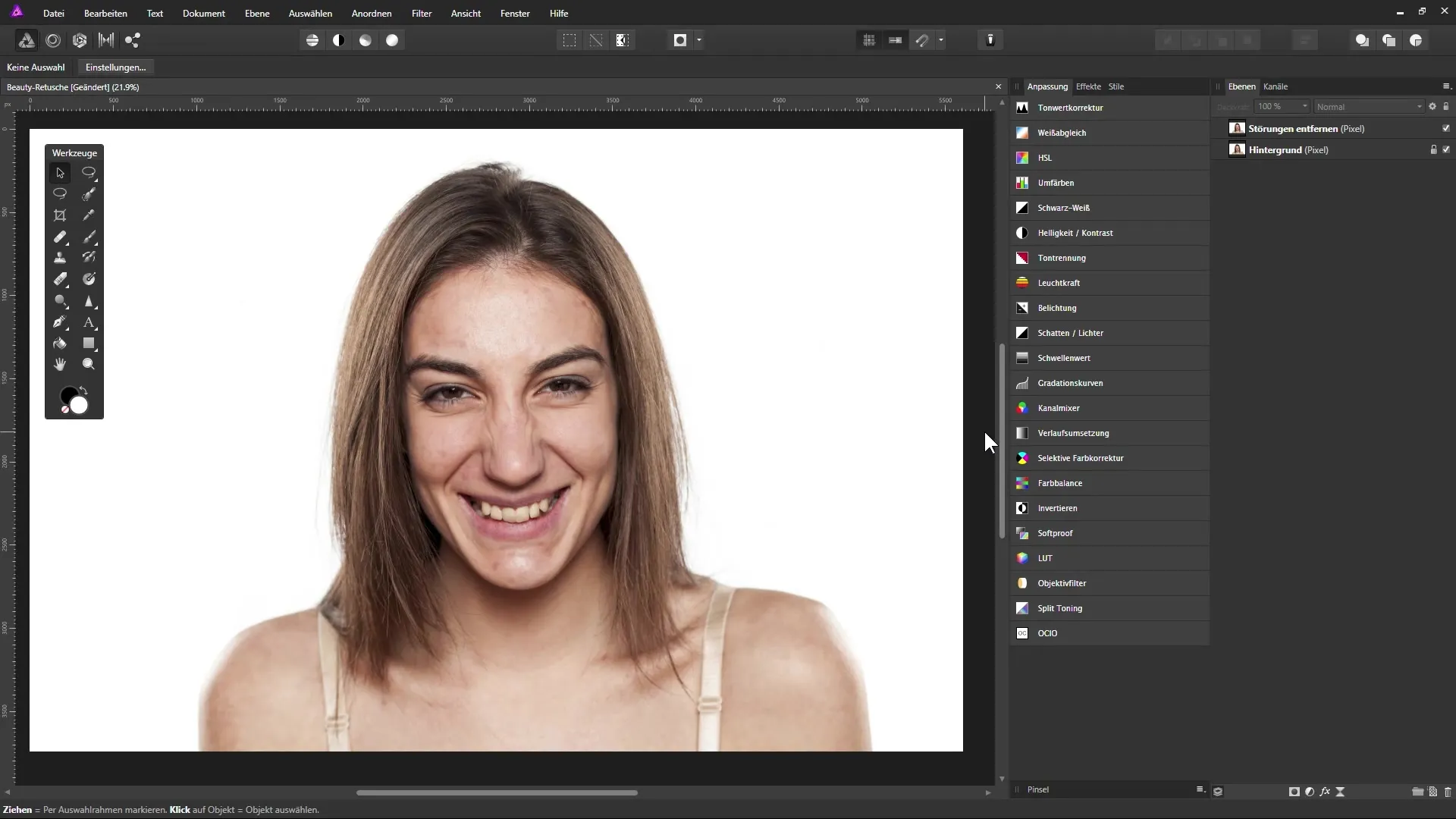
Krok 2: Wybór narzędzia do usuwania plam
Wybierz narzędzie do usuwania plam z paska narzędzi. Jest to szczególnie przydatne, ponieważ pozwala ci na pobieranie obszarów z innej części zdjęcia. Dzięki temu możesz nie tylko usunąć niepożądane pasma, ale także celowo je przekształcać, obracać lub skalować.
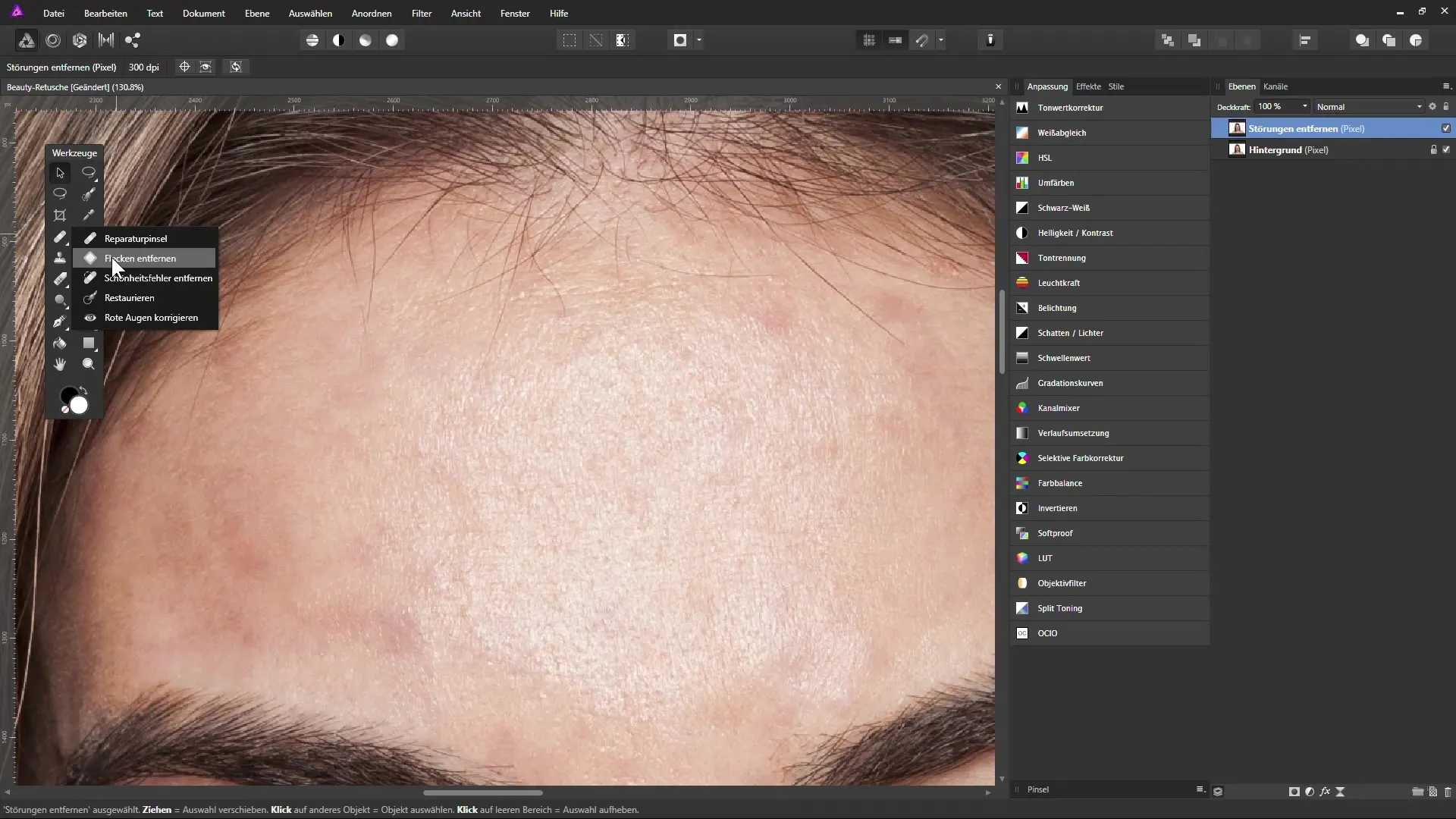
Krok 3: Zastosowanie narzędzia
Kliknij w obszar, który chcesz zmienić. Narzędzie tworzy zaznaczenie, które możesz dostosować, zmieniając jego rozmiar lub obracając obszar. Upewnij się, że nowe zaznaczenie harmonizuje z tłem.
Krok 4: Drobne poprawki
Aby uzyskać bardziej naturalny wygląd, pracuj w małych obszarach. Powinieneś często resetować widok zdjęcia przed i po każdej edycji oraz sprawdzać rezultaty. Unikaj edytowania zbyt dużych obszarów naraz, ponieważ często prowadzi to do nienaturalnych rezultatów.
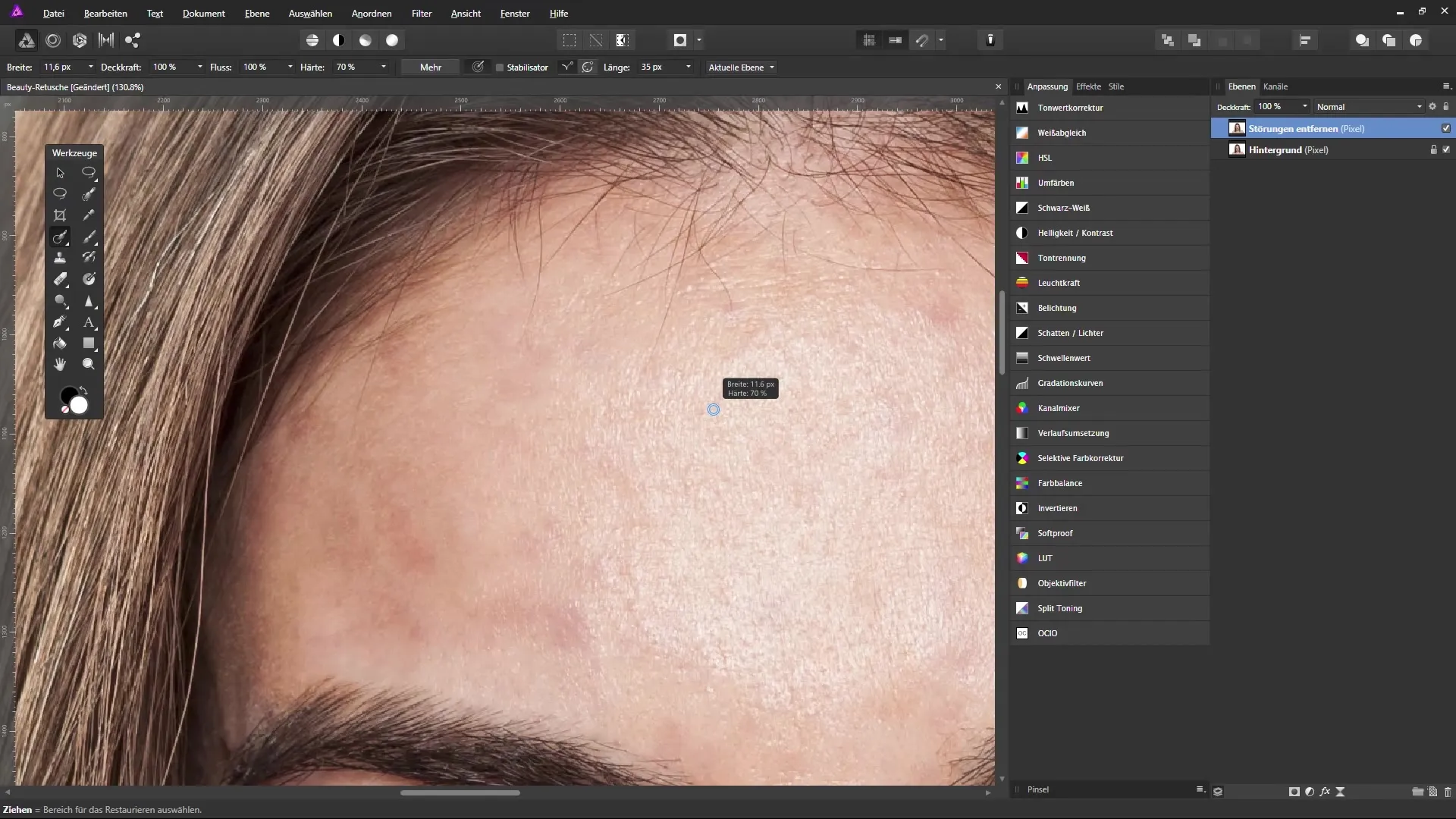
Krok 5: Precyzyjna praca
Po dokonaniu pierwszych poprawek wróć i sprawdź, czy pozostały przejścia lub przebarwienia. Użyj drobnych pędzelków, aby je zakryć lub skorygować, zwracając uwagę na to, gdzie pasma włosów dotykają skóry.
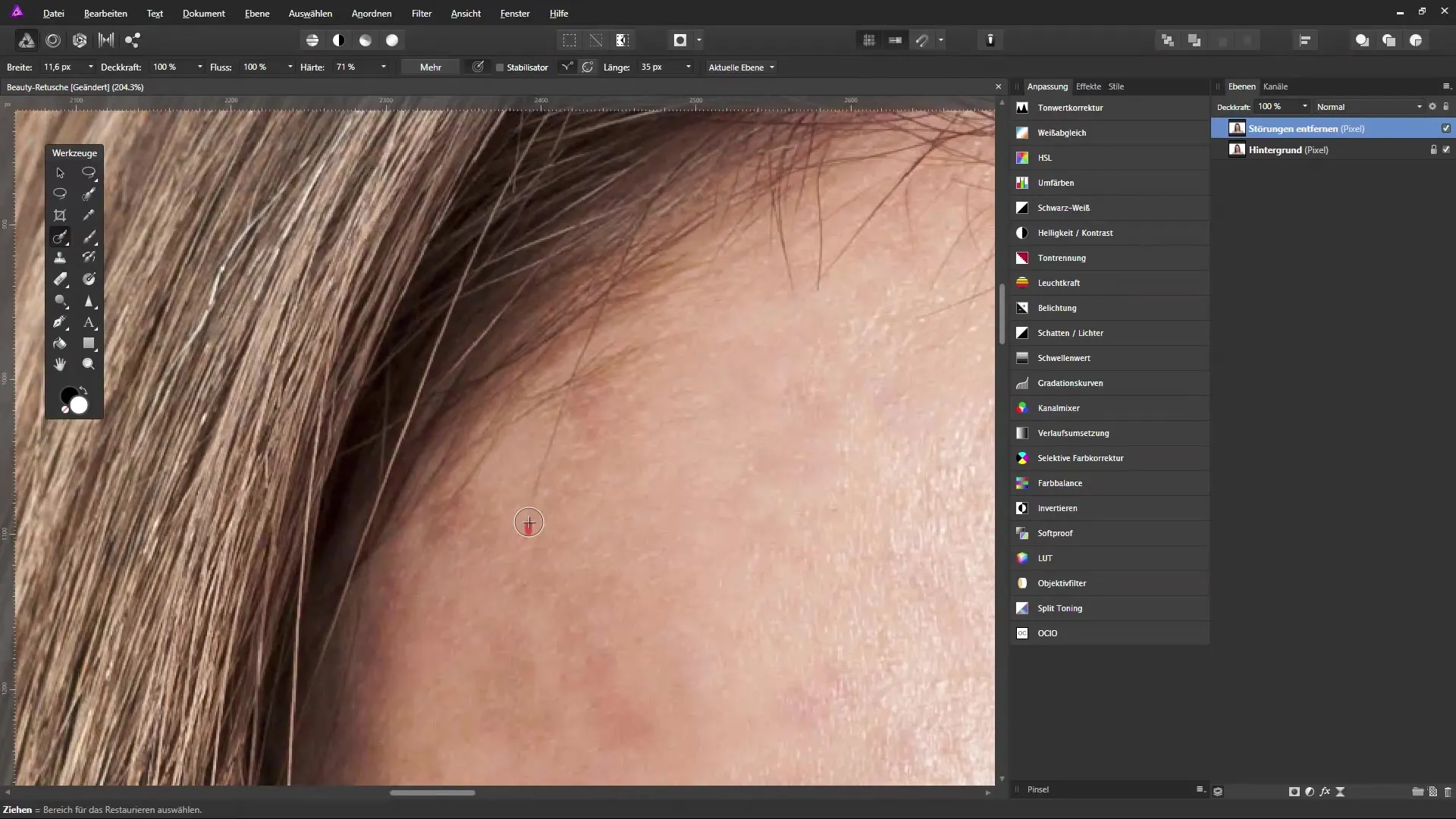
Krok 6: Powrót do naturalnej linii włosów
Jeśli chcesz całkowicie usunąć pasmo włosów, zachowaj ostrożność. Maluj delikatnie na pasmie i trzymaj końcówkę pędzla w małej szerokości. Ideą jest, aby przejście pozostało miękkie i płynne.
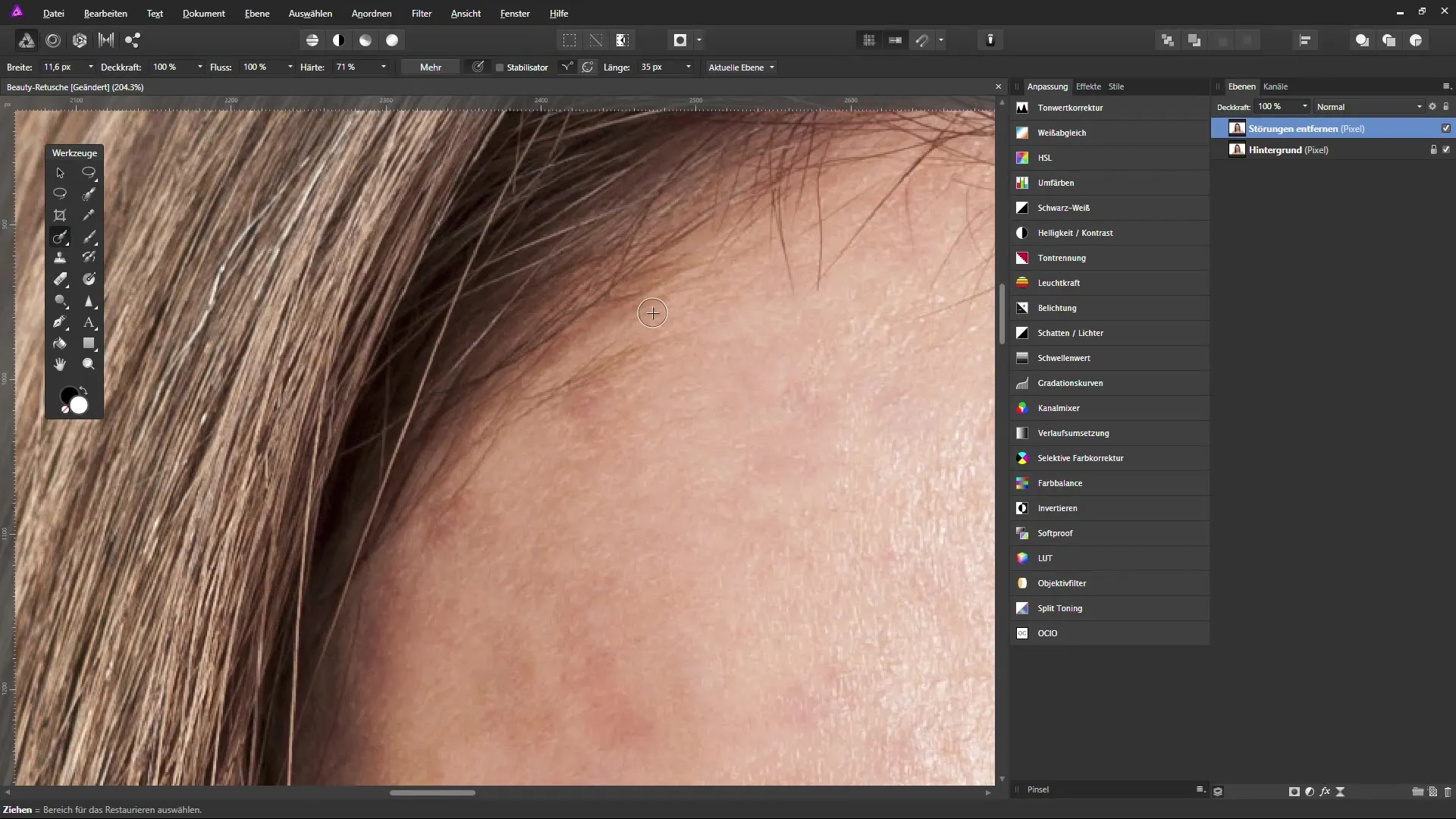
Krok 7: Edytowanie detali
Usuwaj małe detale kolejno i upewnij się, że zawsze pracujesz od włosa do włosa, aby zachować naturalny wygląd. Często będziesz potrzebować kilku lub nawet wielu prób, aby osiągnąć optymalną edycję bez widocznego nieprzyjemnego przejścia.
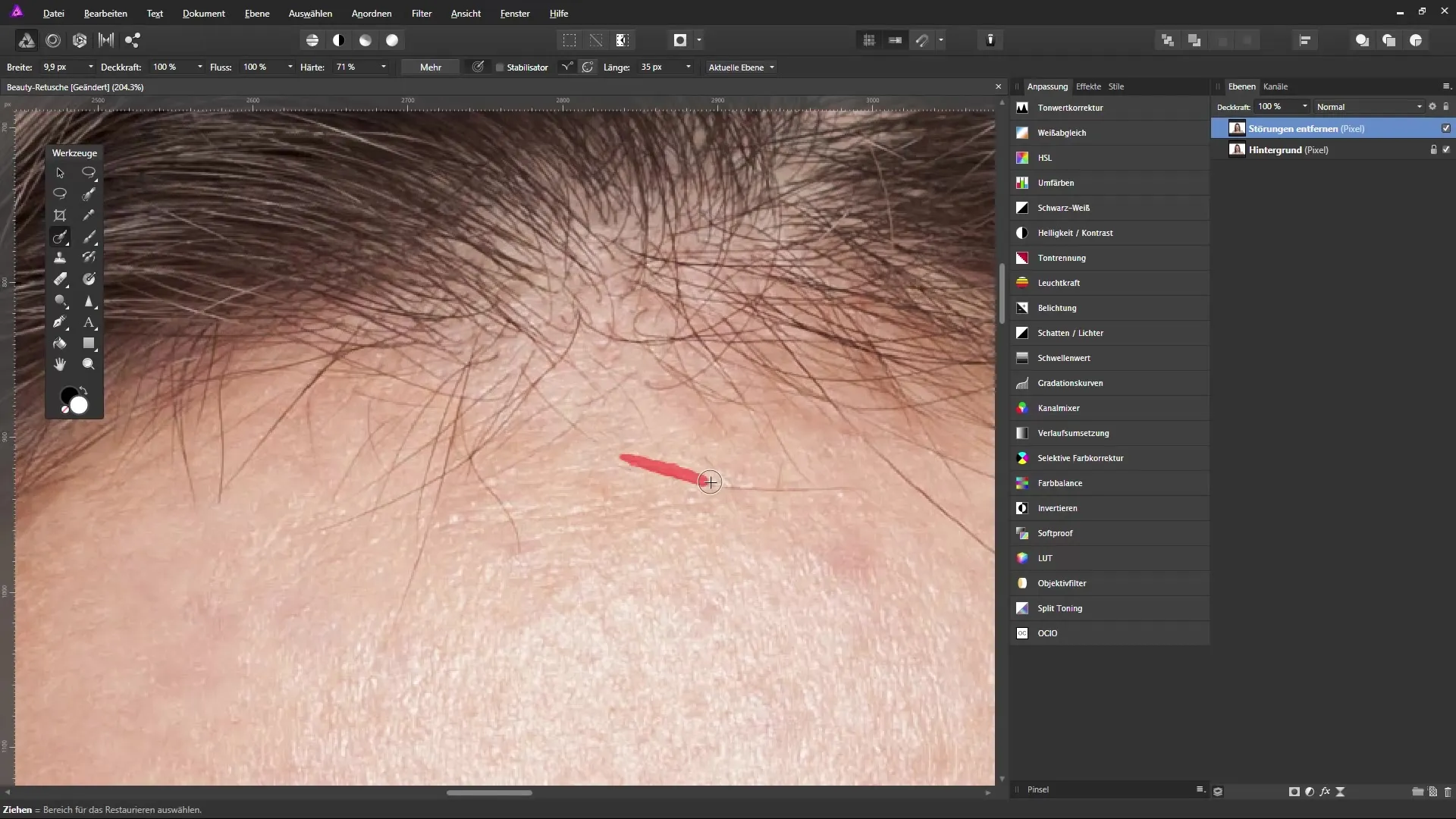
Krok 8: Ostatnie poprawki
Dokonaj końcowego przeglądu obszarów zdjęcia, które były edytowane. Upewnij się, że nie ma widocznych dziwnych cieni ani krawędzi. W końcu ważne jest, aby retusz nie był zauważalny, a zdjęcie sprawiało wrażenie harmonijnego całości.
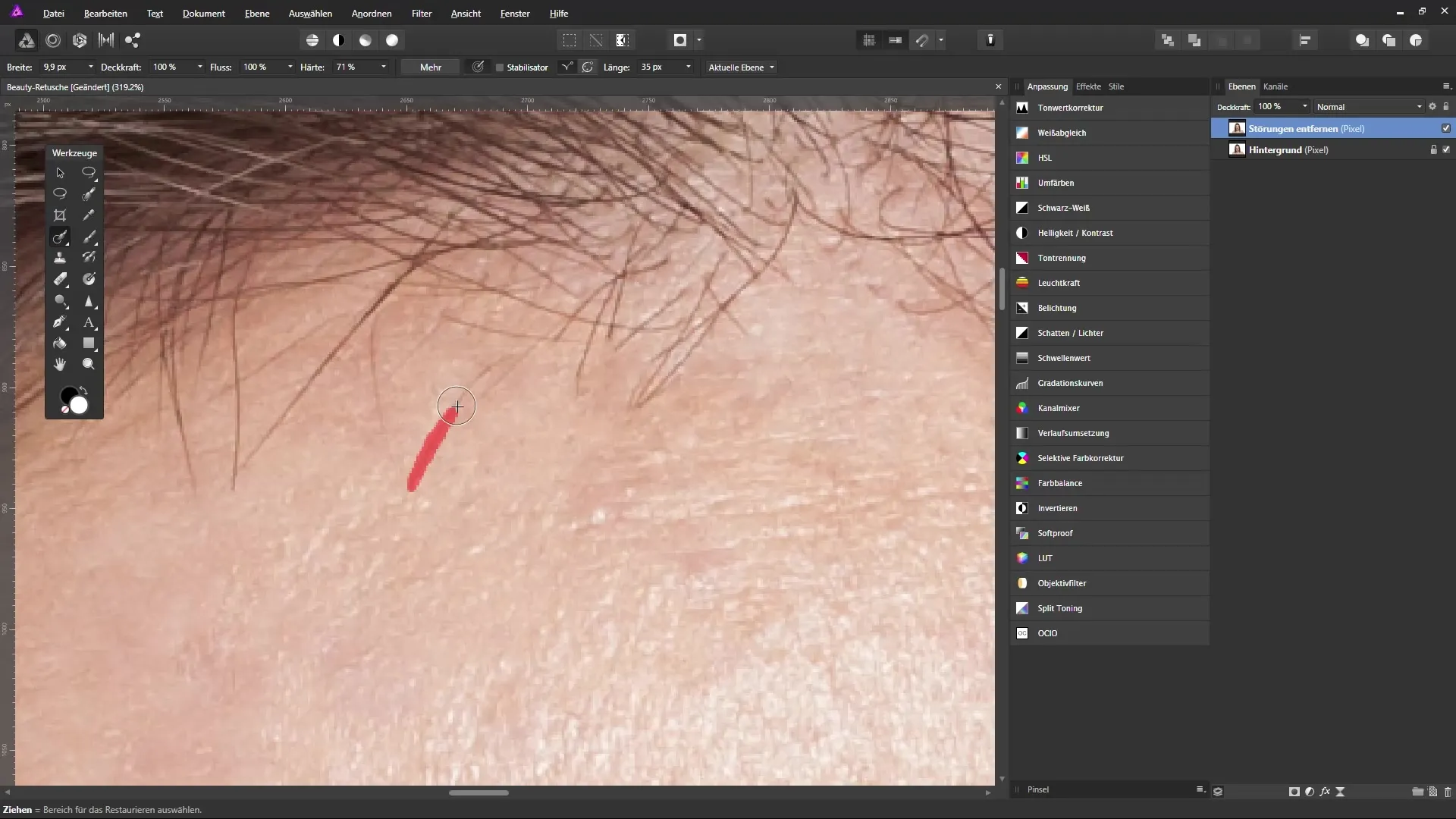
Krok 9: Całość obrazu
Na koniec zawsze powinieneś oglądać całe zdjęcie. Być może będą konieczne drobne poprawki, aby dopracować wygląd.
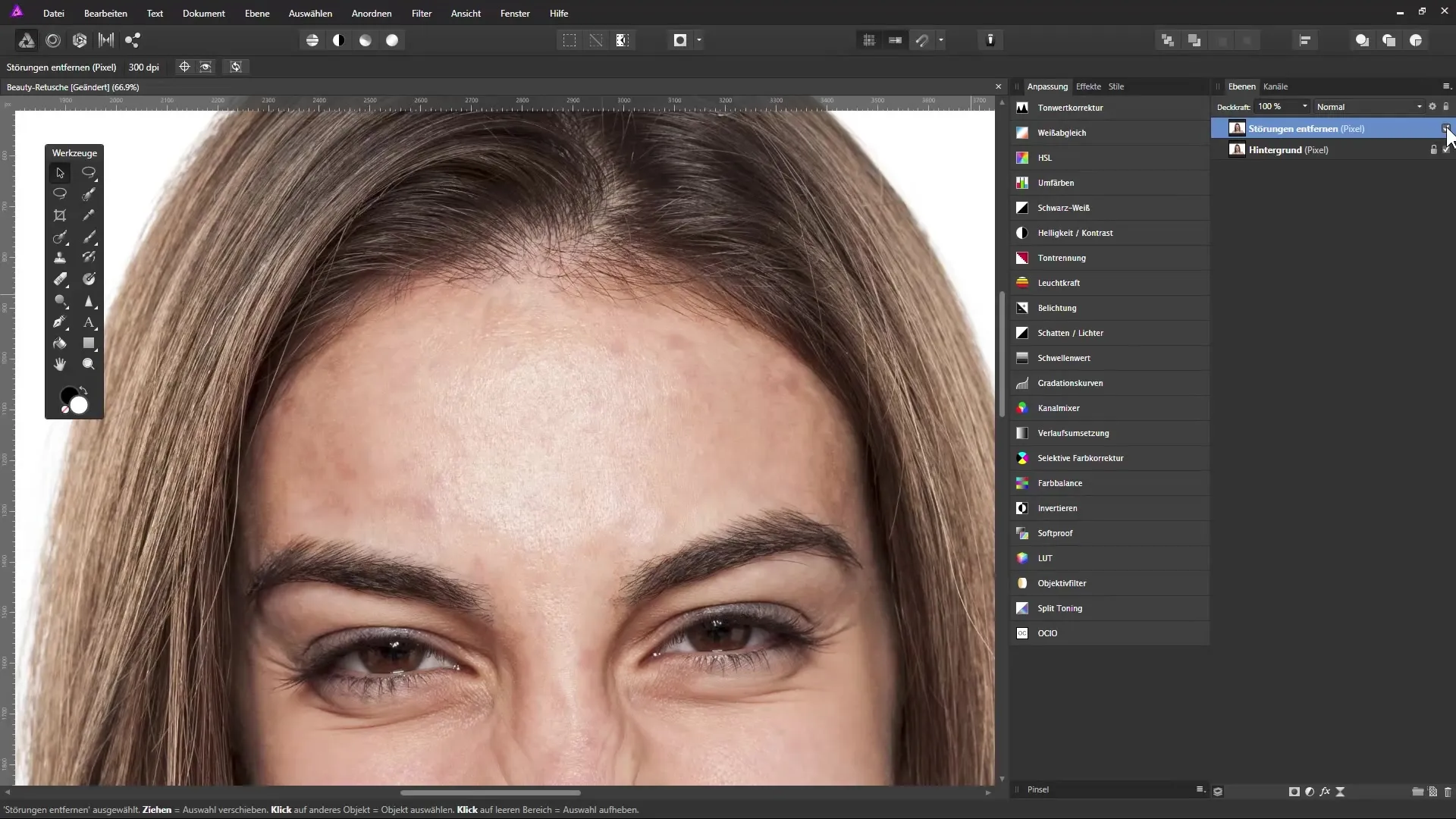
Podsumowanie – Usuwanie pasm w Affinity Photo
Dzięki temu szczegółowemu przewodnikowi edytowanie niepożądanych pasm włosów w twoim obrazie znacznie zyskało na efektywności. Zawsze zwracaj uwagę na precyzyjne i cierpliwe podejście, aby uzyskać jak najlepszy wynik. Przy odpowiednich narzędziach i odrobinie praktyki będziesz w stanie pewnie retuszować każde zdjęcie.
Najczęściej zadawane pytania
Jak wybieram odpowiednie narzędzie do retuszu?Użyj narzędzia do usuwania plam do przenoszenia i dostosowywania obszarów, a narzędzie do przywracania nadaje się do mniejszych poprawek.
Jakie ustawienia są ważne przy pędzlu?Utrzymaj pędzel mały i dostosuj szerokość, aby precyzyjnie pracować nad poszczególnymi pasmami włosów, nie zakłócając innych obszarów.
Dlaczego powinienem używać tabletu graficznego?Tablet graficzny umożliwia precyzyjną kontrolę podczas edycji zdjęć, co jest szczególnie pomocne przy pracy nad detalami.
Czy mogę edytować całe zdjęcie naraz?Lepiej pracować w małych obszarach, aby uzyskać naturalne przejścia i unikać nienaturalnych efektów.
Co zrobić, gdy przejścia wyglądają nienaturalnie?Użyj polecenia Cofnij i pracuj z mniejszym pędzlem, aby uczynić przejścia łagodniejszymi.


